
Wanneer je bepaalde gaming-mijlpalen op de Xbox Series X | S , je ziet prestatielabels op het scherm. Als u deze meldingen afleidt, kunt u deze uitschakelen. Hier is hoe.
Standaard verschijnen Xbox-prestaties in het midden van de onderste helft van het scherm, direct bovenop ondertitels of de heads-up-display in verschillende games. Er zijn twee manieren om dit probleem op te lossen: Meldingen uitschakelen of de positie van game-prestatiewaarschuwingen uitschakelen of wijzigen.
Hoe spel prestatiemeldingen op xbox-serie x | s uitschakelen
Xbox-serie X | S Game-prestatiemeldingen zijn eenvoudig te uitschakelen. Navigeer dit naar uw Xbox-startscherm en selecteer "Instellingen", die een tandwielpictogram heeft.
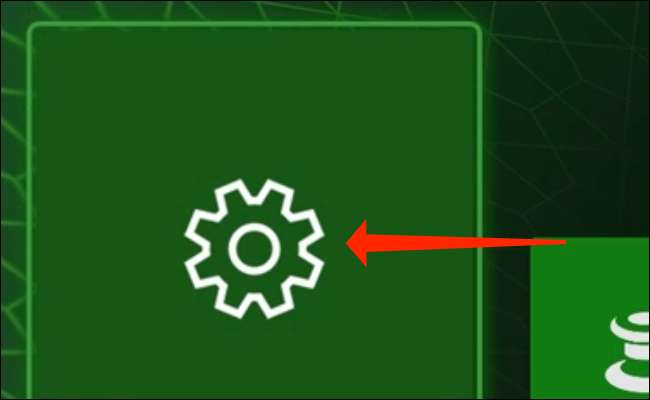
Als u geen instellingen op de Xbox Series X | S Dashboard kunt vinden, drukt u eenmaal op de Xbox-knop op uw controller om de zijbalk te openen.
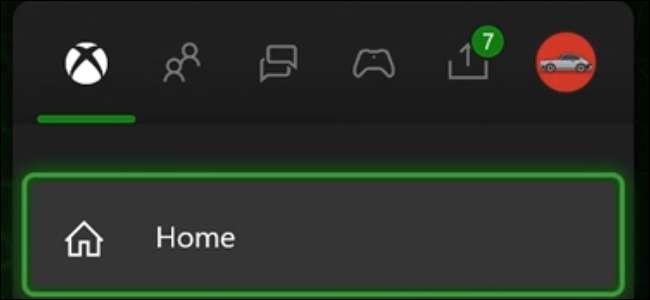
Druk op de knop RB op uw Xbox-controller totdat u het laatste tabblad in de zijbalk bereikt, dat "Profiel & AMP wordt genoemd; Systeem."
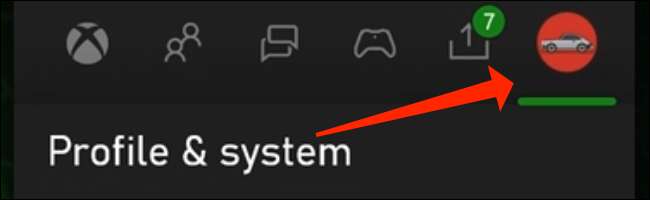
Scroll naar beneden en open "Instellingen" in de "Profiel & AMP; Systeem "Tab in de Xbox-zijbalk.
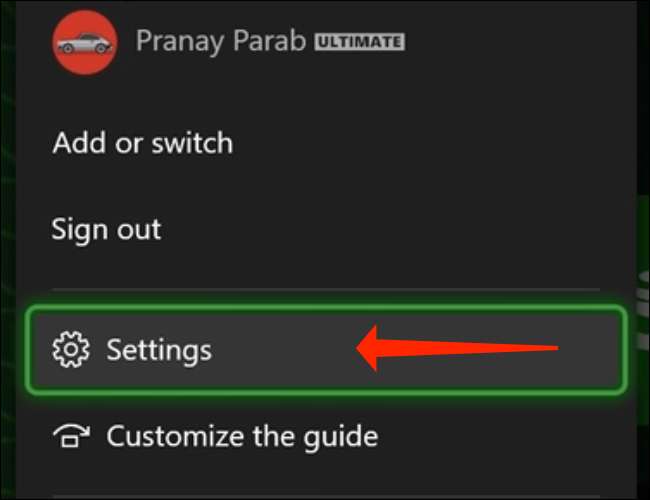
Zodra u de instellingen van de Xbox Series X | hebt geopend, navigeer dan naar het tabblad "Voorkeuren" in het linkerdeelvenster.
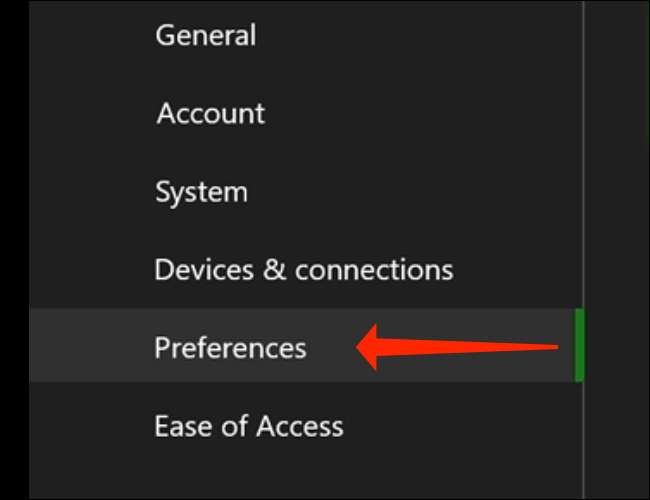
U kunt Melding-instellingen voor game-prestaties schakelen door naar "Meldingen" te gaan onder het tabblad "Voorkeuren".
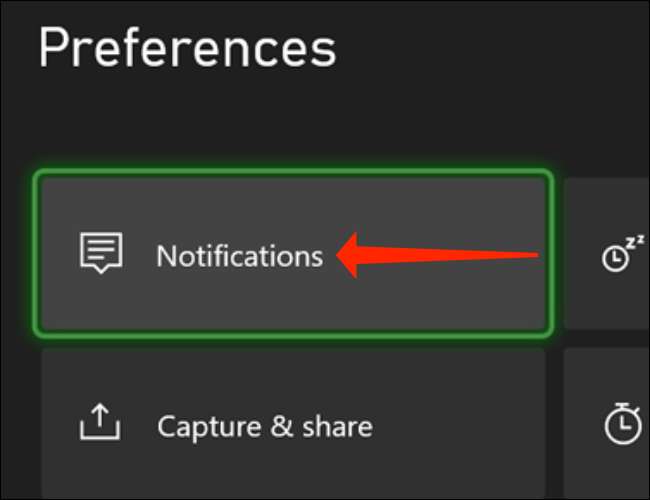
Wanneer u op de pagina Meldingen instellingen staat, zijn er een aantal manieren om game-prestatie-meldingen uit te schakelen. Om alle meldingen uit te schakelen Banners op Xbox (dit omvat screenshotmeldingen en al het andere.), Kunt u "Meldingsbanners aanschakelen".
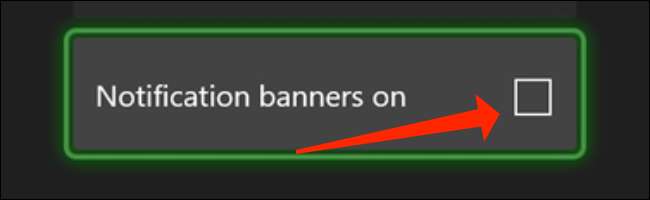
Als u liever niet alle meldingen op Xbox Series X | S wilt uitschakelen, is er een manier om specifiek game-prestatie-meldingen te verbergen. Selecteer "Xbox-meldingen" in de pagina Meldingsinstellingen op uw Xbox.
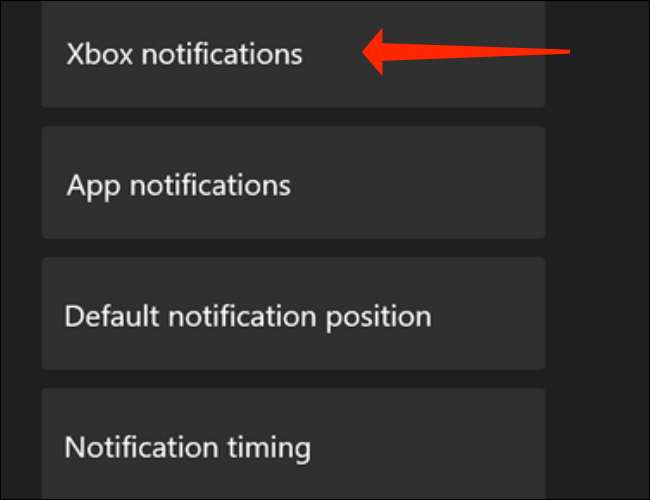
Onder de pagina "Xbox-meldingen" in Xbox-instellingen, openen "prestaties". Hiermee wordt de voorkeurenspagina van de prestatiemeldingen geopend.
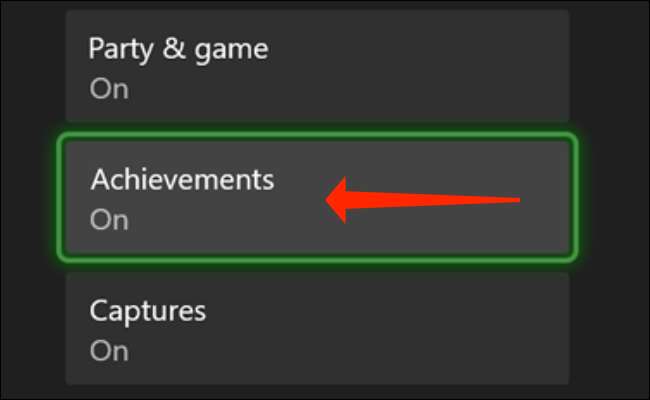
Alle game-prestatie-meldingen op uw Xbox-serie X | S verbergen, uitschakelen "Achievementmeldingen op" op de pagina Meldingen instellingen.
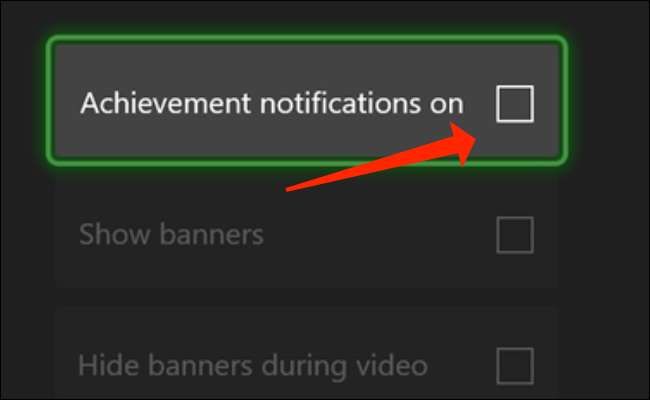
Daarna, exit-instellingen en je bent klaar om te gaan.
Hoe de positie van game-prestatiemeldingen op Xbox Series x | s te veranderen
Als je van het zien van game-prestatie-waarschuwingen op je Xbox-serie x | s, maar je houdt niet van hun positie, je kunt dat gemakkelijk veranderen. Om aan de slag te gaan, zet dan uw Xbox in en navigeer naar Instellingen & GT; Voorkeuren en GT; Meldingen op uw Xbox-serie X | s.
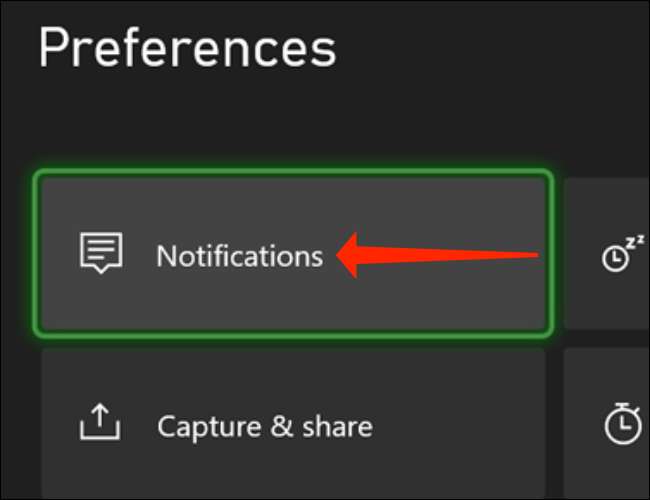
Selecteer op de pagina "Meldingen", selecteert u "Standaardkennisgeving".
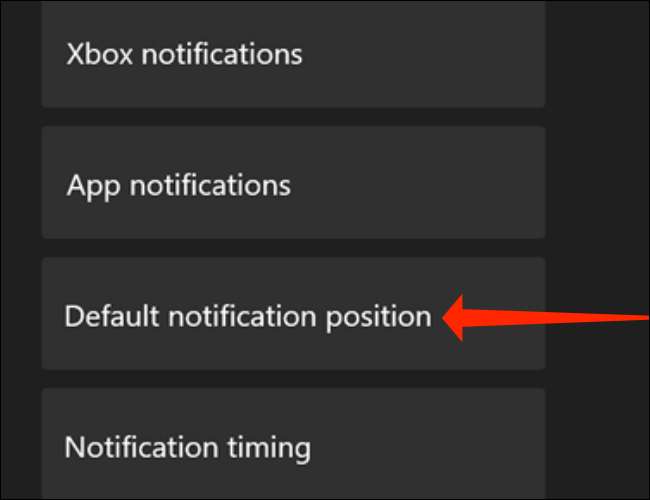
De pagina "Standaardkennisgeving" Voorkeurenspagina versterken uw display in negen panelen, waarvan zes kunnen worden geselecteerd. U kunt de meldingsbanners in het midden van het scherm niet plaatsen, maar de drie ruiten aan de bovenkant en de drie onderaan zijn beschikbaar voor u.
Selecteer een van deze panelen, die aan de rechterkant van het display verschijnen. U kunt een voorbeeld van een melding op het wazig beeld aan de linkerkant van deze instellingenpagina bekijken.
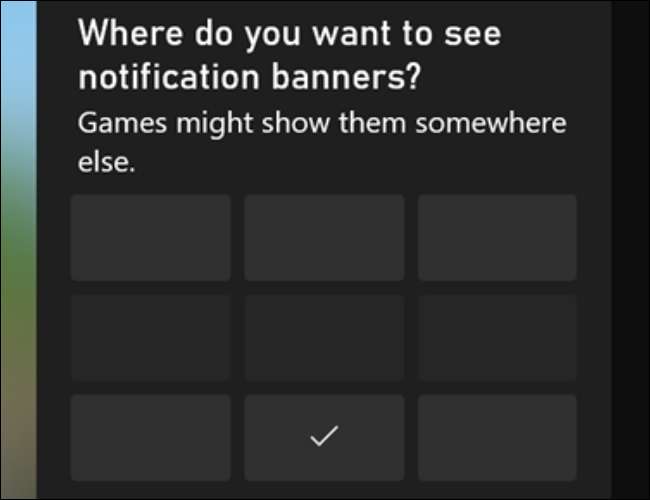
Zodra u de standaardmeldingspositie hebt gewijzigd, selecteert u "Gereed" om de wijzigingen toe te passen.
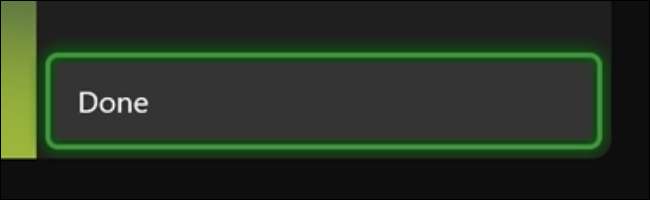
De enige waarschuwing van deze methode is dat sommige games kunnen kiezen om de positie van Xbox-game-prestaties te wijzigen, ongeacht welke positie u kiest. In onze ervaring heeft u echter niet die kwestie met de meeste spellen.
Sinds u aangepaste meldingen op uw Xbox-serie X | S, kunt u ook genieten het personaliseren van de look en voel je van je Xbox. Happy Gaming!
VERWANT: Hoe de look en het gevoel van uw Xbox-serie X of S aan te passen







